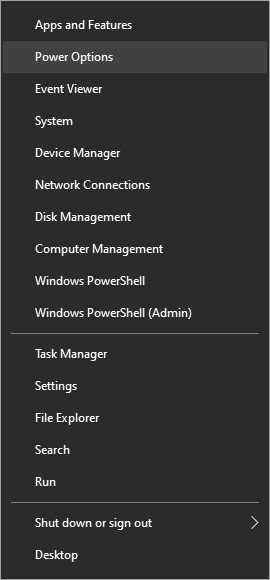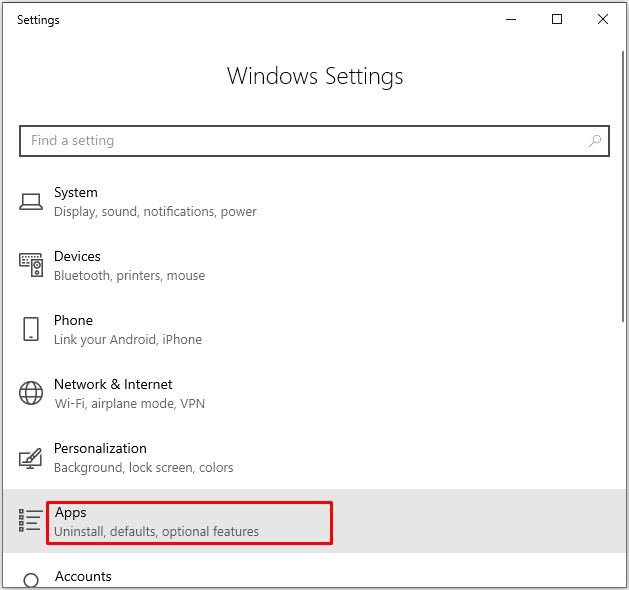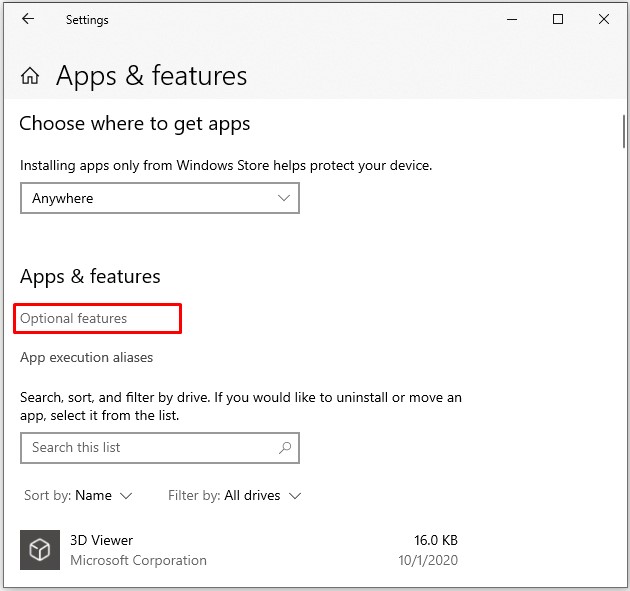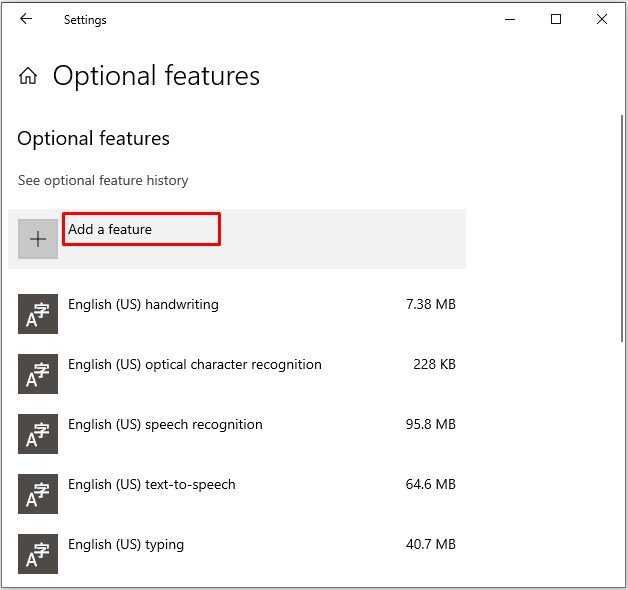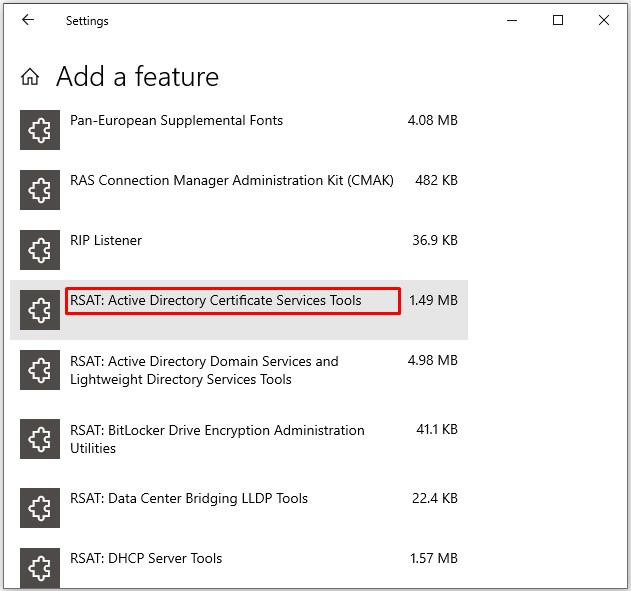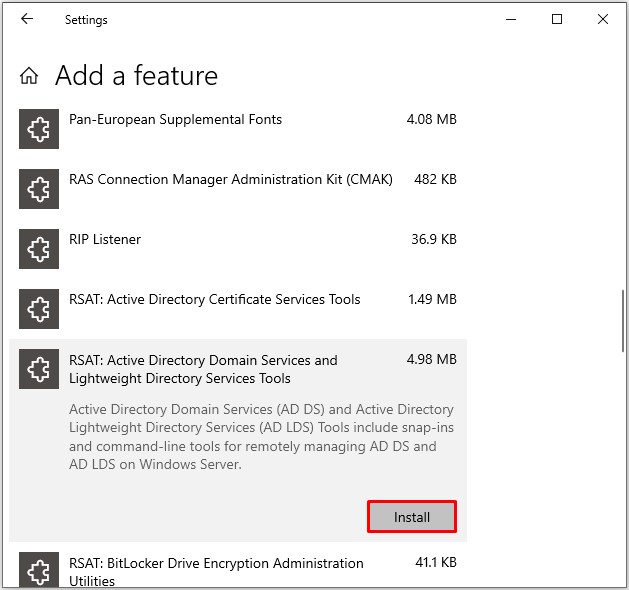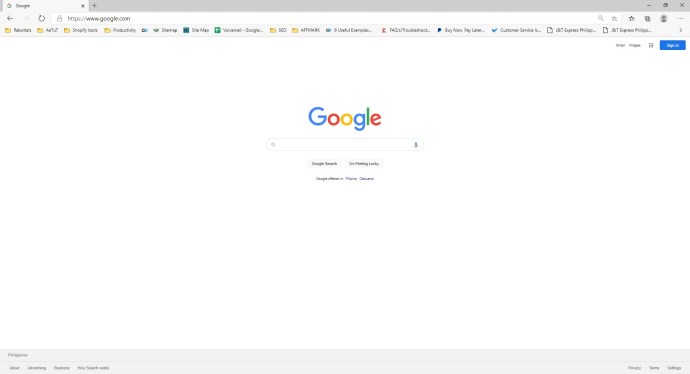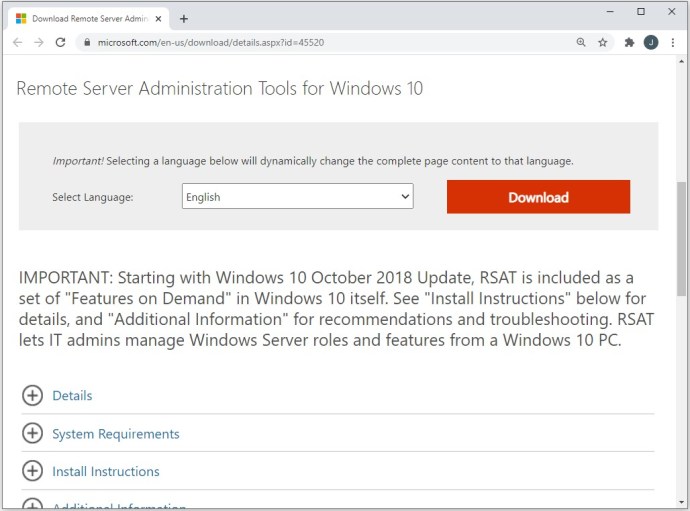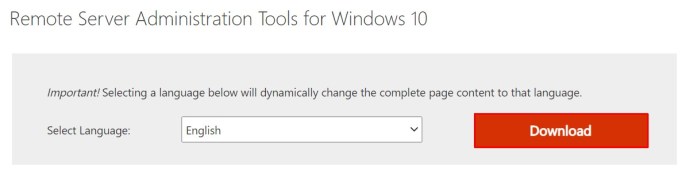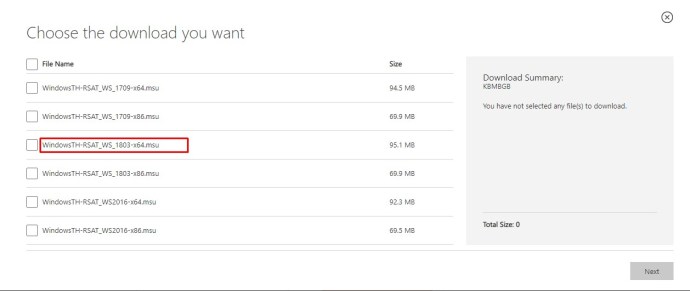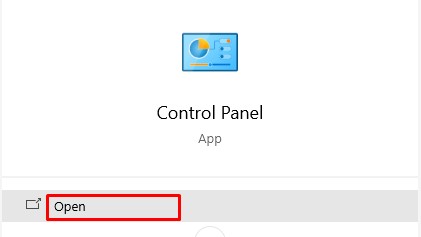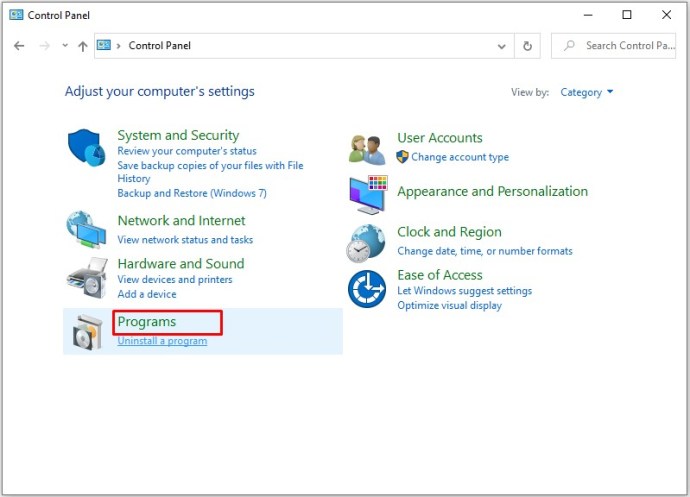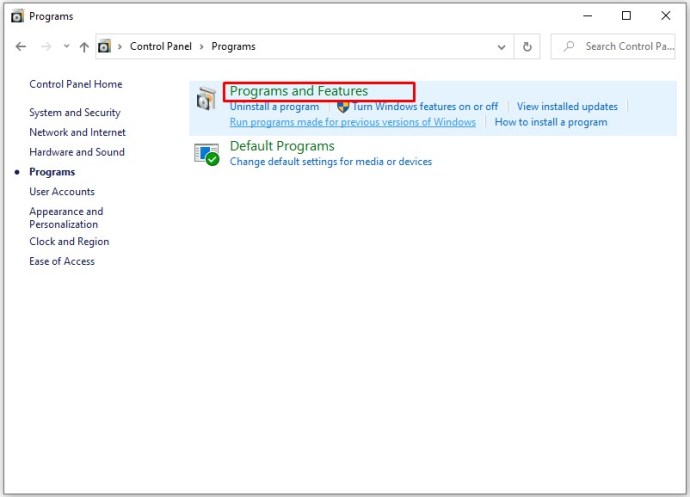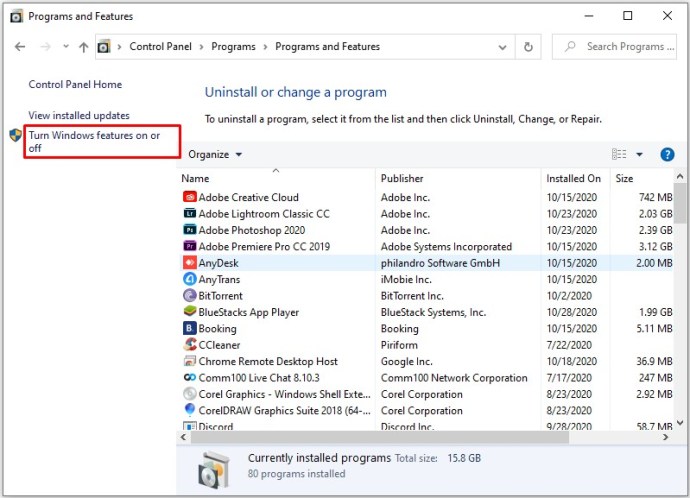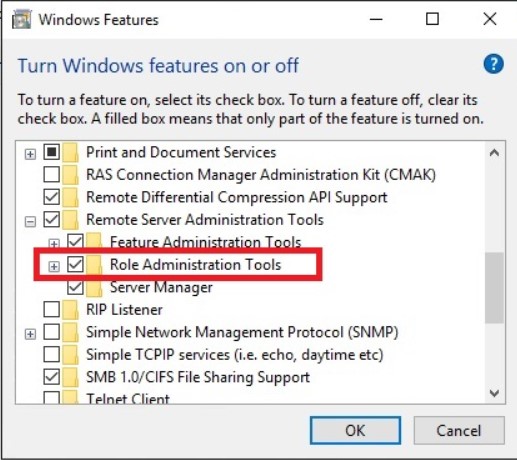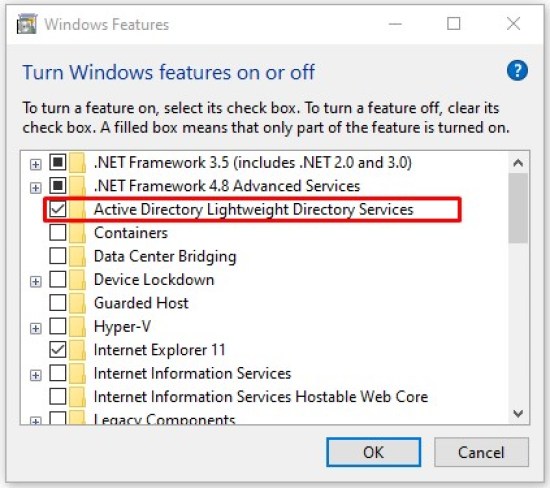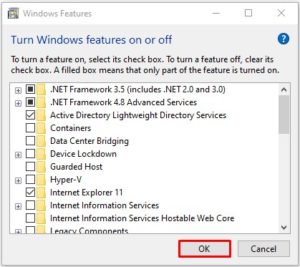Windows 10 - это гораздо больше, чем простая ОС для домашних компьютеров. Хотя он может исключительно хорошо работать в этой роли, его выпуски Enterprise и Professional представляют собой полноценные пакеты управления предприятием.

Чтобы раскрыть всю мощь Windows 10 и начать удаленное управление другими компьютерами в сети, вам необходимо использовать функцию Active Directory - пользователи и компьютеры (ADUC). Давайте посмотрим, как его включить.
Версии Windows 10
Чтобы включить Active Directory - пользователи и компьютеры на вашем ПК с Windows 10, вам необходимо сначала установить RSAT - средства удаленного администрирования сервера. Если вы используете более старую версию Windows 10, то есть 1803 или ниже, вам придется загрузить файлы RSAT из Центра загрузок Microsoft.
С другой стороны, все версии Windows 10, начиная с выпуска от 10 октября 2018 г., включают RSAT как «функцию по запросу». Вам не нужно загружать инструменты, а только установить и включить их. Обратите внимание, что только выпуски Enterprise и Professional поддерживают RSAT и Active Directory.
Установите RSAT для версий 1809 и выше
Выполните следующие действия, чтобы включить RSAT в Windows 10.
- Щелкните правой кнопкой мыши значок «Windows» в нижнем левом углу экрана.
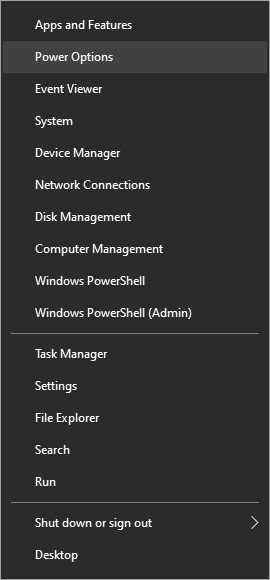
- Выберите опцию «Настройки» во всплывающем меню.

- Когда откроется окно настроек, вы должны выбрать вкладку «Приложения» из списка.
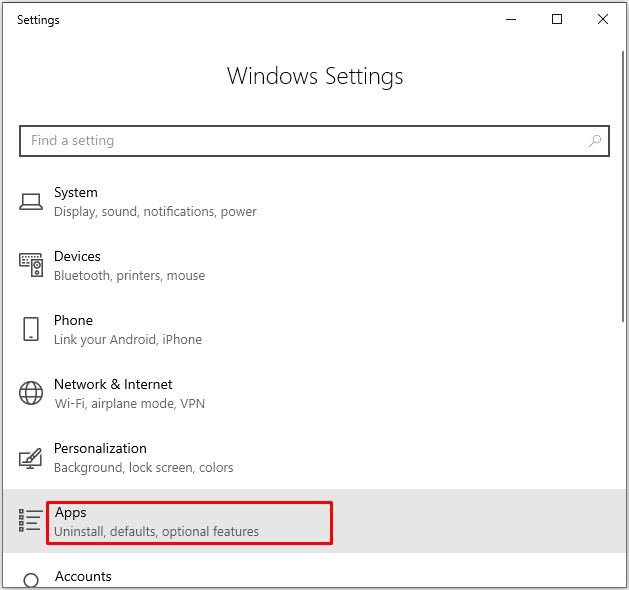
- Затем щелкните ссылку «Управление дополнительными функциями» в правой части окна настроек. Он находится в разделе «Приложения и функции».
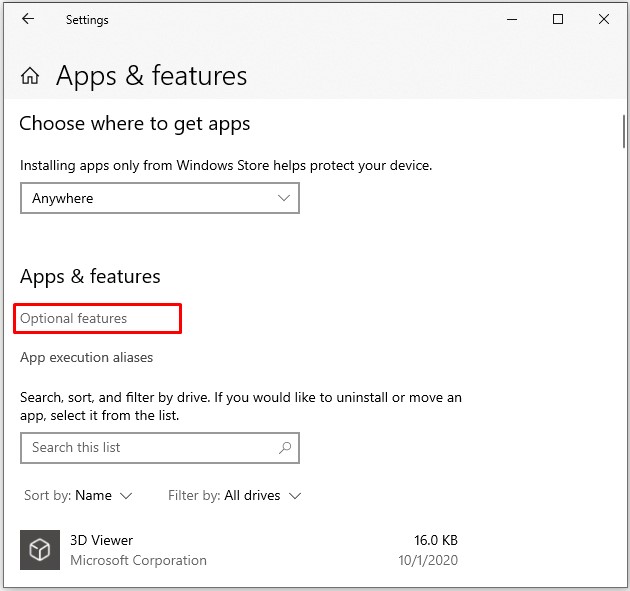
- Щелкните значок «+ Добавить функцию».
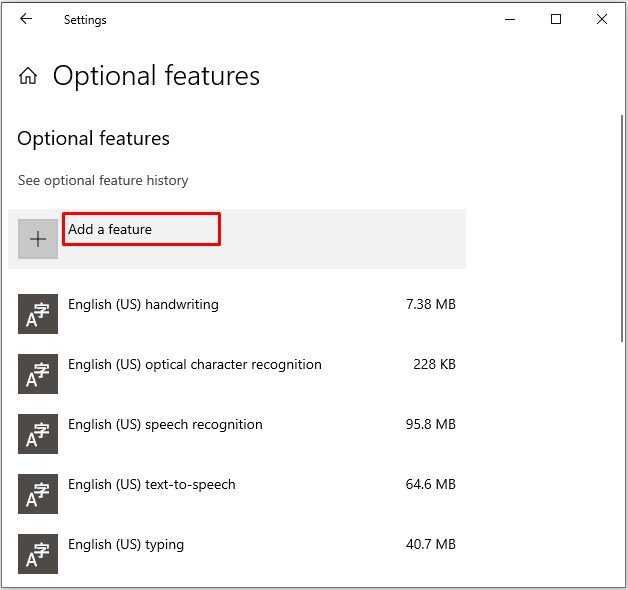
- Windows покажет список доступных дополнений. Прокрутите вниз и выберите из списка надстройку «RSAT: доменные службы Active Directory и облегченные инструменты каталогов».
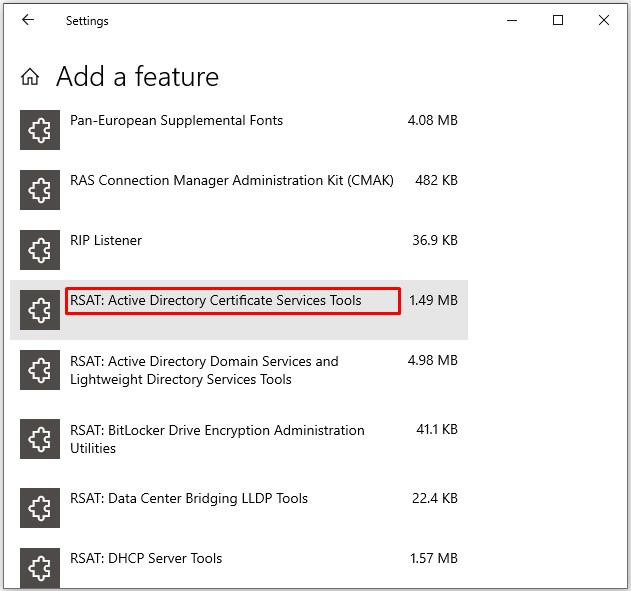
- Нажмите кнопку «установить».
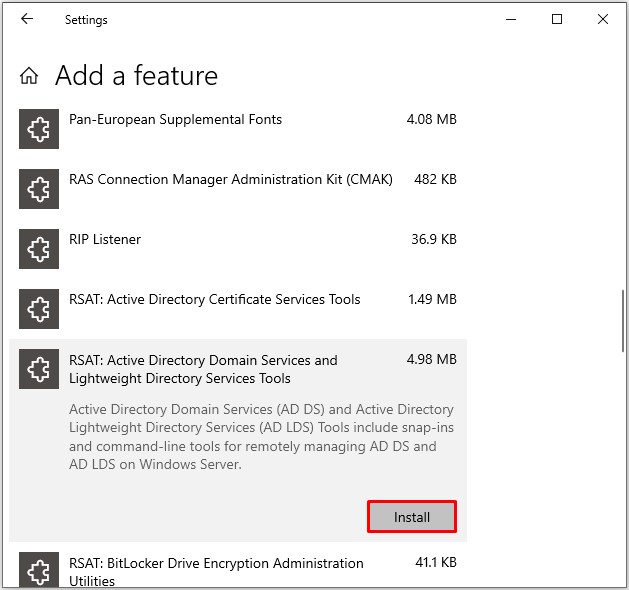
- Когда установка завершится, RSAT должен появиться в разделе «Администрирование» меню «Пуск».
Установите RSAT для версий 1803 и ниже
Установка RSAT и включение Active Directory в более старой версии Windows 10 занимает немного больше времени. Имейте в виду, что ограничение на выпуски Enterprise и Professional по-прежнему действует. Давайте посмотрим, как включить Active Directory в версиях 1803 и ниже.
- Запустите браузер вашего компьютера.
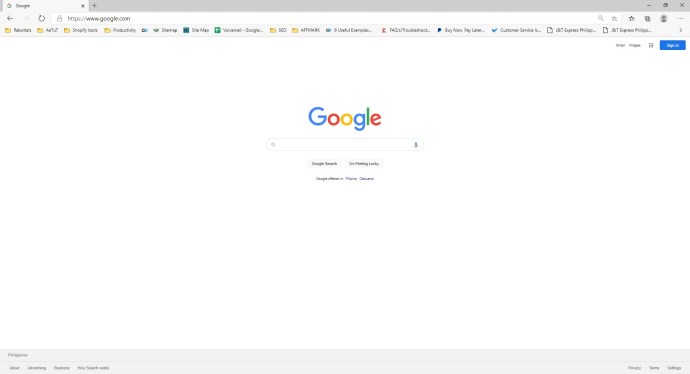
- Перейдите в Центр загрузки Microsoft и найдите Инструменты удаленного администрирования сервера для Windows 10.
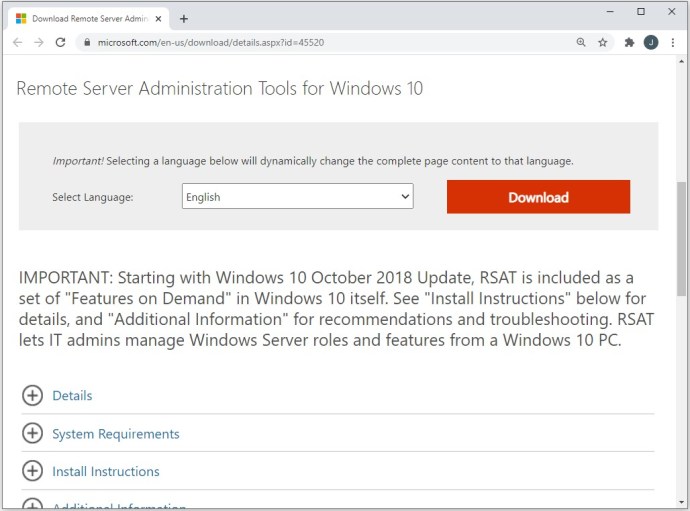
- Нажмите кнопку «Загрузить».
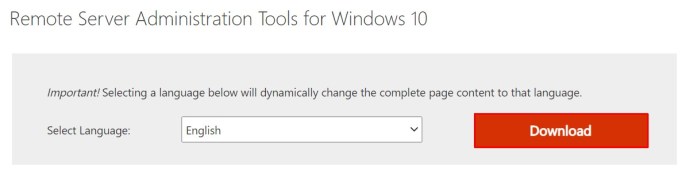
- Выберите последнюю версию, чтобы обеспечить максимальную совместимость.
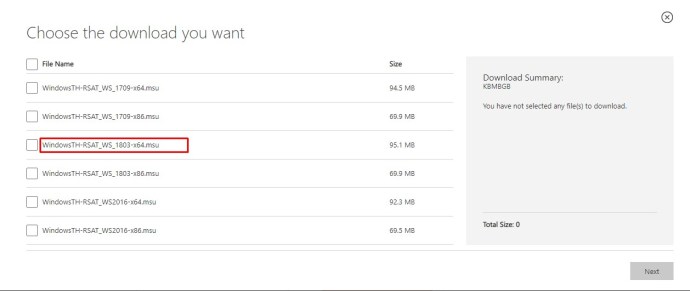
- Нажмите кнопку «Далее» и дождитесь завершения загрузки.

- Затем нажмите клавишу «Win» на клавиатуре.

- Найдите Панель управления.
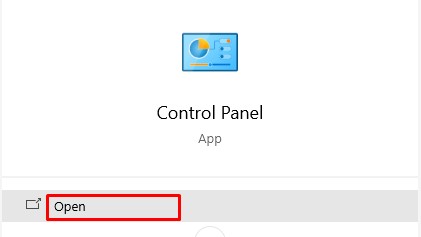
- В Панели управления щелкните вкладку «Программы».
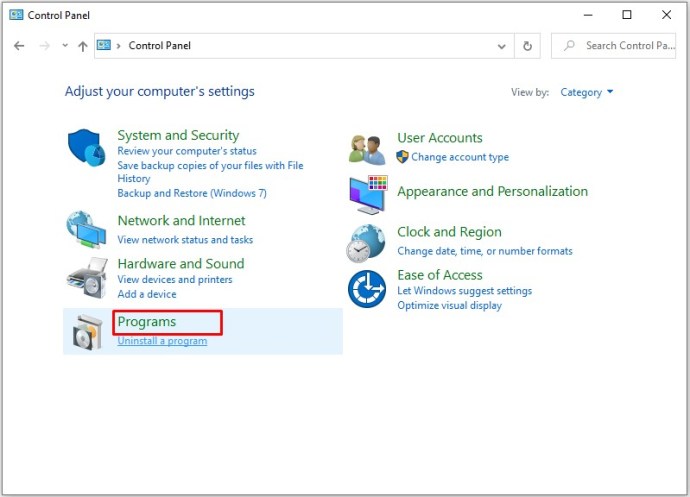
- Затем выберите «Программы и компоненты».
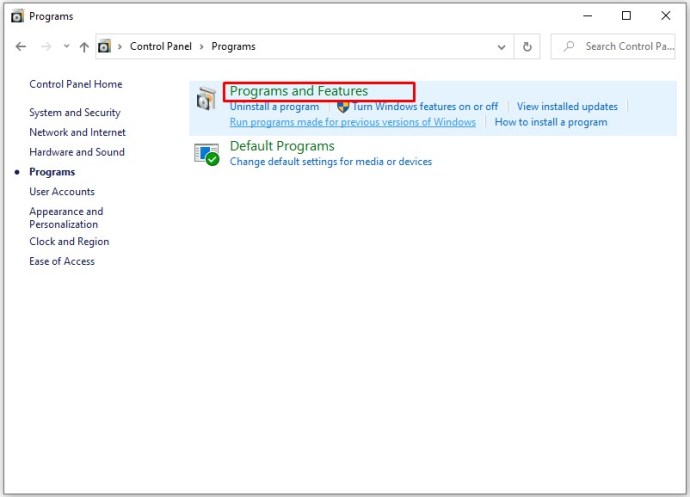
- Щелкните «Включение или отключение компонентов Windows».
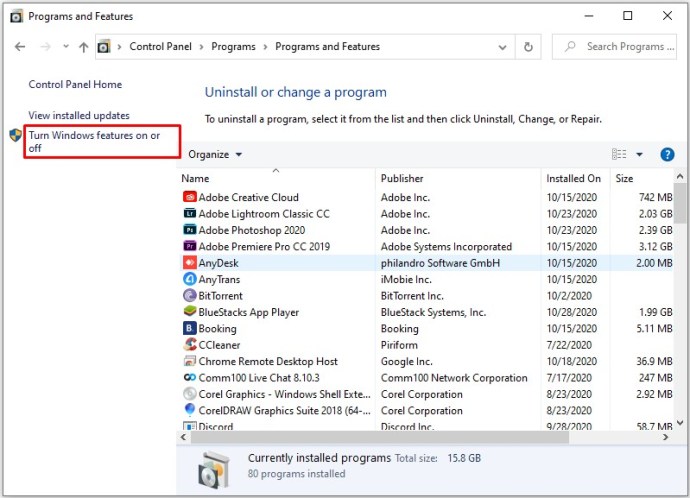
- Разверните часть меню «Инструменты удаленного администрирования сервера».
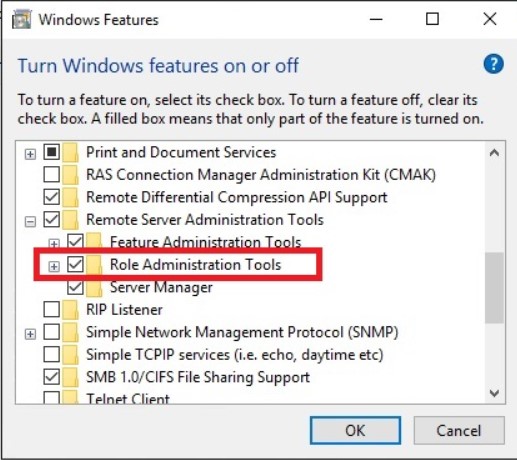
- Затем выберите «Инструменты администрирования ролей.
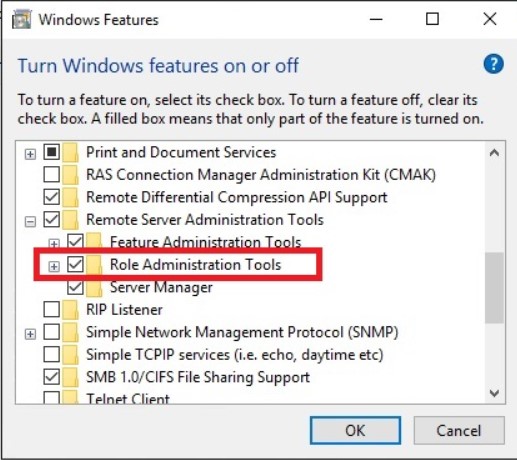
- Выберите «Инструменты AD LDS и AD DS».
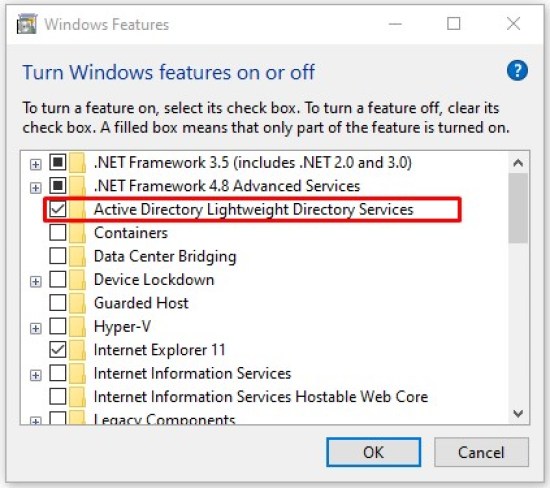
- Нажмите кнопку «ОК».
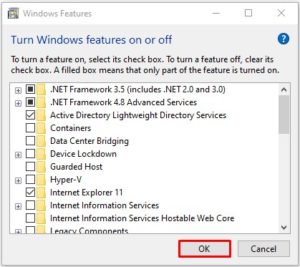
Параметр «Администрирование» теперь должен появиться в меню «Пуск». Там вы должны найти все инструменты Active Directory, и вы можете использовать и изменять их через это меню.
Исправление проблем
В большинстве случаев установка RSAT проходит гладко. Однако вы можете столкнуться с двумя проблемами.
Первый - это невозможность установить RSAT. В этом случае убедитесь, что брандмауэр Windows включен. RSAT использует стандартную внутреннюю часть Центра обновления Windows и требует, чтобы брандмауэр был запущен и работал. Если он выключен, включите его и попробуйте снова установить RSAT.
Вторая проблема может возникнуть после установки. Некоторые пользователи пропускают вкладки или испытывают другие проблемы. Единственное решение проблем после установки - это удалить и снова установить RSAT.
Если у вас возникли проблемы с ADUC, вы должны проверить, правильно ли подключен его ярлык. Это должно привести к% SystemRoot% system32dsa.msc. Если это не так, переустановите программу.
Для чего можно использовать пользователей и компьютеры Active Directory?
Надстройка «Пользователи и компьютеры Active Directory» может покрывать большинство задач и обязанностей администратора AD. У него есть свои ограничения - например, он не может управлять объектами групповой политики.
Но вы можете использовать его для сброса паролей, редактирования членства в группах, разблокировки пользователей и многого другого. Вот несколько основных инструментов, которые появятся в вашем распоряжении при включении ADUC на вашем компьютере.
- Домены и доверие Active Directory. С помощью этого инструмента вы можете управлять функциональными уровнями леса, UPN (имена участников-пользователей), функциональными уровнями нескольких доменов. Он также позволяет управлять доверительными отношениями между лесами и доменами.
- Центр администрирования Active Directory. В этом разделе ADUC вы можете управлять своей историей PowerShell, политиками паролей и корзиной AD.
- Сайты и службы Active Directory. Этот инструмент дает вам контроль и понимание Сайтов и Сервисов. Он позволяет планировать репликацию и определять топологию AD.
Окончательная передача
Active Directory Users and Computers - чрезвычайно мощный инструмент для управления компьютерами в вашей профессиональной сети. К счастью, его легко установить и включить.